« TNGD » participe au programme d’affiliation d’Amazon et peut recevoir un petit pourcentage d’une vente sans frais supplémentaires lorsque vous cliquez sur certains liens de notre site.
Smart Stay est installé sur certains téléphones Android particuliers depuis quelques années. Il a été introduit par Samsung. Et puis c’est devenu une fonctionnalité très populaire pour les utilisateurs d’Android du monde entier. Cependant, de nombreux utilisateurs ne l’ont pas encore tout à fait compris. Ils ne savent pas ce qu’est la fonction Smart Stay. Et comment utiliser cette fonctionnalité.
En conséquence, nous avons rédigé cet article pour les lecteurs qui ne connaissent pas en détail la fonctionnalité Smart Stay.
Alors sans plus tarder, plongeons dedans…

Qu’est-ce que Smart Stay sur un téléphone Android
Smart Stay est l’une des caractéristiques uniques des smartphones Android de Samsung. Samsung a introduit cette fonctionnalité particulière dans ses téléphones Samsung Galaxy Note et Edge il y a quelques années.
Depuis lors, elle était disponible sur la plupart de leurs smartphones haut de gamme.
Même certains autres les marques ont également inclus cette fonctionnalité sous différents noms sur leurs appareils Android. Maintenant, qu’est-ce que Smart Stay ?
Smart Stay est une fonctionnalité disponible sur les smartphones Samsung. Si vous l’activez, l’écran de votre téléphone ne s’assombrira pas, ne s’éteindra pas et ne se mettra pas en veille après la période de”délai d’écran”jusqu’à ce que vous regardiez l’écran. Et une fois que vous ne regardez pas l’écran, l’écran se met en veille après le délai d’attente de l’écran.
Ici, la fonctionnalité utilise la caméra selfie pour détecter les yeux et le visage de l’utilisateur. Ce faisant, cette fonctionnalité comprend si vous regardez l’écran ou non. Ainsi, l’écran reste allumé.
Comment activer ou désactiver Smart Stay
Vous ne pouvez pas utiliser Smart Stay par défaut sur votre téléphone Android Samsung. Parce que cette fonctionnalité n’est pas activée par défaut. C’est pourquoi vous devrez l’activer en premier lieu.
Il est très facile d’activer Smart Stay sur votre téléphone. Cependant, cette fonctionnalité n’est pas disponible sur tous les téléphones Android. Nous en parlerons en détail dans la dernière partie de l’article.
Maintenant, si votre téléphone dispose de cette fonctionnalité, nous vous montrerons comment l’activer. N’oubliez pas que le processus d’activation sur votre téléphone Android varie en fonction de la version Android que vous utilisez.
Nous couvrirons les deux méthodes pour votre commodité. Alors allons-y.
Méthode n°1 Activer Smart Stay sur les appareils Android Samsung
Tout d’abord, vous devrez accéder à l’option Paramètres sur votre téléphone Ensuite, vous devrez accéder à l’option Fonctionnalités avancées. Après cela, vous devrez appuyer sur l’option”Mouvements et gestes”à partir de là. Ce sera sur la partie inférieure de l’écran. Vous devrez donc faire défiler un peu vers le bas À l’étape suivante, vous devrez appuyer sur l’option’Smart Stay’Vous trouverez toutes les informations sur la fonction Smart Stay sur cette page Et vous pouvez l’activer ou la désactiver en basculant l’option ici
Méthode #2 Activer Smart Stay sur les appareils Android Samsung
Si la méthode mentionnée ci-dessus n’a pas fonctionné pour vous. Vous pouvez suivre la méthode que nous allons partager maintenant.
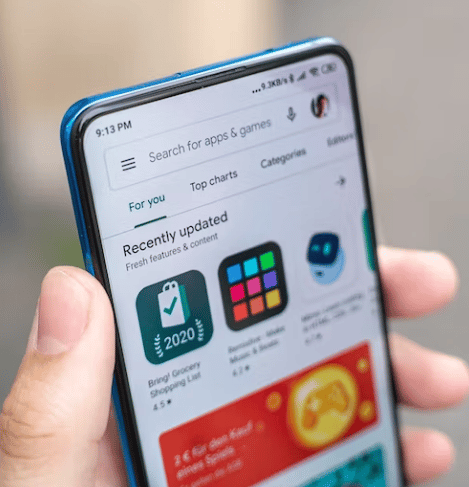
Étapes à suivre
Comme d’habitude, vous devez accéder à l’option Paramètres depuis votre écran Ensuite, vous devrez appuyer sur sur l’option Contrôles Après cela, vous devrez appuyer sur l’option Smart Screen À partir de là, vous devrez appuyer sur l’option Smart Stay Vous pouvez maintenant activer l’option Smart Stay en basculant l’option
Voilà ! Si vous avez suivi les étapes ci-dessus, vous avez activé Smart Stay sur votre smartphone Samsung.
Comment désactiver Smart Stay sur votre téléphone Android
Ci-dessus, nous avons décrit les étapes pour activer Smart Stay sur votre téléphone Android Samsung. Vous pouvez suivre des étapes similaires et le désactiver également.
D’autre part, si l’icône Smart Stay se trouve dans le menu contextuel, vous pouvez également le désactiver à partir de là.
Pour ce faire, vous devrez balayer la barre de notification depuis le haut de l’écran. Après cela, accédez aux paramètres de raccourci. À partir de là, vous pourrez le désactiver facilement.
Comment utiliser Smart Stay sur votre téléphone Android
Vous pouvez utiliser cette fonctionnalité si vous il suffit de l’activer. Une fois que vous avez activé cette fonctionnalité, elle commencera à fonctionner automatiquement. Normalement, vous savez que cette fonctionnalité spéciale fonctionne en utilisant la caméra selfie.
Vous devrez donc tenir votre téléphone de manière à ce que la caméra selfie puisse détecter votre visage.
Cela Ainsi, cela gardera l’écran du téléphone éveillé. De plus, vous devez vous rappeler que s’il ne peut pas détecter le visage de l’utilisateur, il ne fonctionnera pas même s’il est activé.
En conséquence, vous devrez utiliser le téléphone dans un environnement bien éclairé.
Ainsi, le moyen simple de tirer le meilleur parti de cette fonctionnalité Smart Stay est de tenir votre téléphone dans une position à côté de votre visage.
Causes de Smart Stay Not Travailler sur votre téléphone Android
Vous avez donc suivi les étapes décrites ci-dessus. Et vous l’avez activé sur votre téléphone. Cependant, vous remarquerez peut-être que la fonctionnalité ne fonctionne pas du tout. Alors, quelle pourrait en être la raison ?
Parlons de certaines des situations dans lesquelles cette fonctionnalité pourrait ne pas fonctionner. Tout d’abord, vous devez vous assurer que le téléphone est connecté. Vous devez également vous assurer qu’il n’est pas tenu droit.
Si la caméra frontale ne fonctionne pas, cette fonctionnalité ne fonctionnera pas aussi bien. De plus, vous devez vous assurer que la caméra selfie n’est pas bloquée par quelque chose.
Vous devez également vous assurer que la caméra peut détecter votre visage et vos yeux.

Aussi, si vous dormez ou avez fermé les yeux pendant quelques minutes, cette fonctionnalité ne fonctionnera pas.
Si vous utilisez l’appareil dans un endroit très sombre et que la luminosité de l’écran n’est pas élevée, votre visage ne sera pas reconnu par le caméra selfie. Ainsi, Smart Stay ne fonctionnera pas dans cette situation.
De plus, si la source de lumière est derrière vous, la caméra peut ne pas être en mesure de reconnaître le visage et les yeux. Donc, cela ne fonctionnera pas.
De plus, si la caméra frontale est utilisée par une autre application en ce moment, cette fonctionnalité ne fonctionnera pas.
Par exemple, si la caméra l’application utilise l’appareil photo, alors Smart Stay ne fonctionnera pas dans cette situation.
Comment économiser la batterie si Smart Stay est activé
Avez-vous savez-vous que vous pouvez économiser la batterie de votre téléphone intelligent si vous utilisez la fonction intelligemment ? Disons que vous avez défini le délai d’attente de l’écran sur’15 secondes’.
Cela signifie que l’écran s’éteindra automatiquement après 15 secondes.
Maintenant, si vous avez activé la fonction allumé, le téléphone utilisera la caméra selfie toutes les 15 secondes pour vérifier si vous regardez l’écran ou non.
Comme il utilisera la caméra toutes les 15 secondes, il épuisera également le niveau de la batterie sur votre téléphone.
Donc, si vous souhaitez économiser la batterie et utiliser également cette fonctionnalité, vous devez définir le délai d’attente de l’écran sur environ 5 minutes. De cette façon, votre caméra selfie ne sera pas utilisée toutes les 15 secondes.
Elle sera plutôt utilisée toutes les 5 minutes, ce qui en retour économisera beaucoup de batterie.
Est-ce que Smart Stay est disponible sur tous les téléphones Android ?
Techniquement, la fonctionnalité Smart Stay n’est pas disponible sur tous les smartphones. Il s’agit plutôt d’une fonctionnalité exclusive sur les smartphones haut de gamme Samsung uniquement.
Elle n’est donc pas disponible sur les marques de téléphones autres que Samsung. Cependant, de nombreuses autres sociétés de smartphones ont adopté la même fonctionnalité sous différents schémas de noms sur leurs téléphones Android.
Comment savoir si Smart Stay fonctionne
Alors vous avez activé la fonction Smart Stay sur votre téléphone Android. Maintenant, vous voulez savoir si cela fonctionne ou non. Dans ce cas, nous vous dirions de régler les paramètres de temporisation de l’écran sur 15 secondes.
Vous pouvez modifier les paramètres de temporisation de l’écran, sous l’option Paramètres d’affichage.
Maintenant, tournez simplement sur l’écran et n’utilisez pas le téléphone pendant 15 secondes. Vous ne devez pas non plus regarder directement l’écran même si vous ne l’utilisez pas pendant ce moment.
Dans ce cas, vous verrez que l’écran s’est éteint après 15 secondes.

Et maintenant , vous déverrouillerez à nouveau le téléphone. Et cette fois, vous ne ferez rien mais vous regarderez directement l’écran pendant ces 15 secondes.
Maintenant, vous verrez que même si le délai d’expiration de l’écran est réglé sur 15 secondes, l’écran ne va dormir cette fois. Cela signifie que la fonction Smart Stay fonctionne.
Dernières lignes
Si votre téléphone dispose de la fonction Smart Stay, vous avez la possibilité d’utiliser votre téléphone dans une manière différente. Vous n’avez pas besoin de toujours continuer à appuyer sur l’écran du téléphone pour garder l’écran éveillé.
Il vous suffit de continuer à regarder l’écran et il restera éveillé.
Nous espérons que cela Le message a dissipé toute la confusion que vous aviez à propos de Smart Stay sur votre téléphone Android.
Si vous avez trouvé ce message utile, vous pouvez le partager avec d’autres. Et si vous avez d’autres questions ou suggestions, n’hésitez pas à les laisser dans les commentaires ci-dessous !
Partagez cette histoire